- 公開日:
iPhoneにカスタム着信音を入手する方法
iPhoneにカスタム着信音を追加する手順は少し手間がかかりますが、個性的な着信音を設定することで、他の人と差をつけることができます。
「GarageBand」アプリを使用することで、iPhoneのみで完結してカスタム着信音を追加することができます。
以下のステップに従って、カスタム着信音をiPhoneに追加してみましょう。
GarageBandを使用する
iPhoneで「GarageBand」アプリを開きます。

まだインストールしていない場合は、App Storeから無料でダウンロードできます。
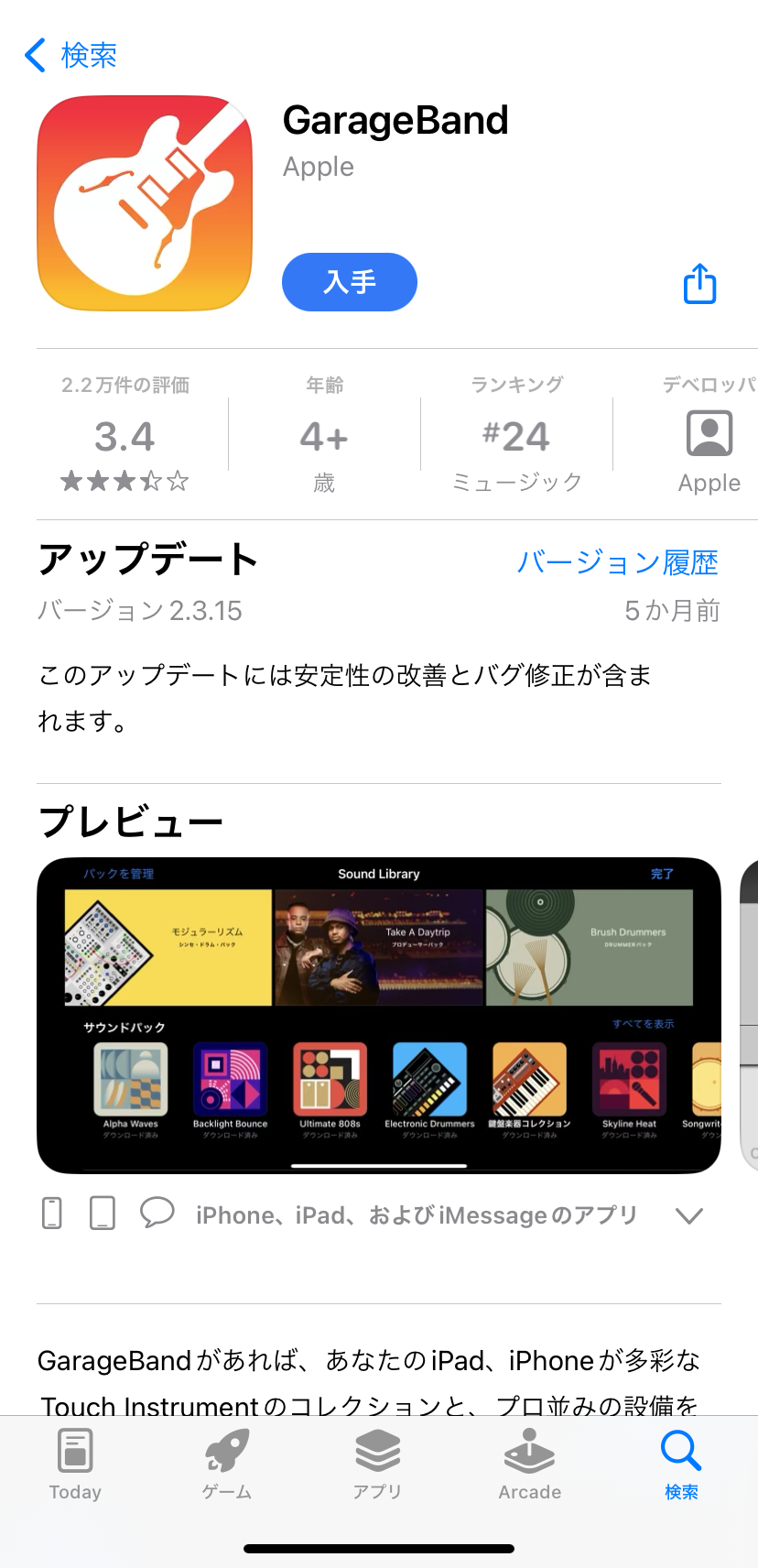
「+」マークをタップして新しいプロジェクトを開始します。
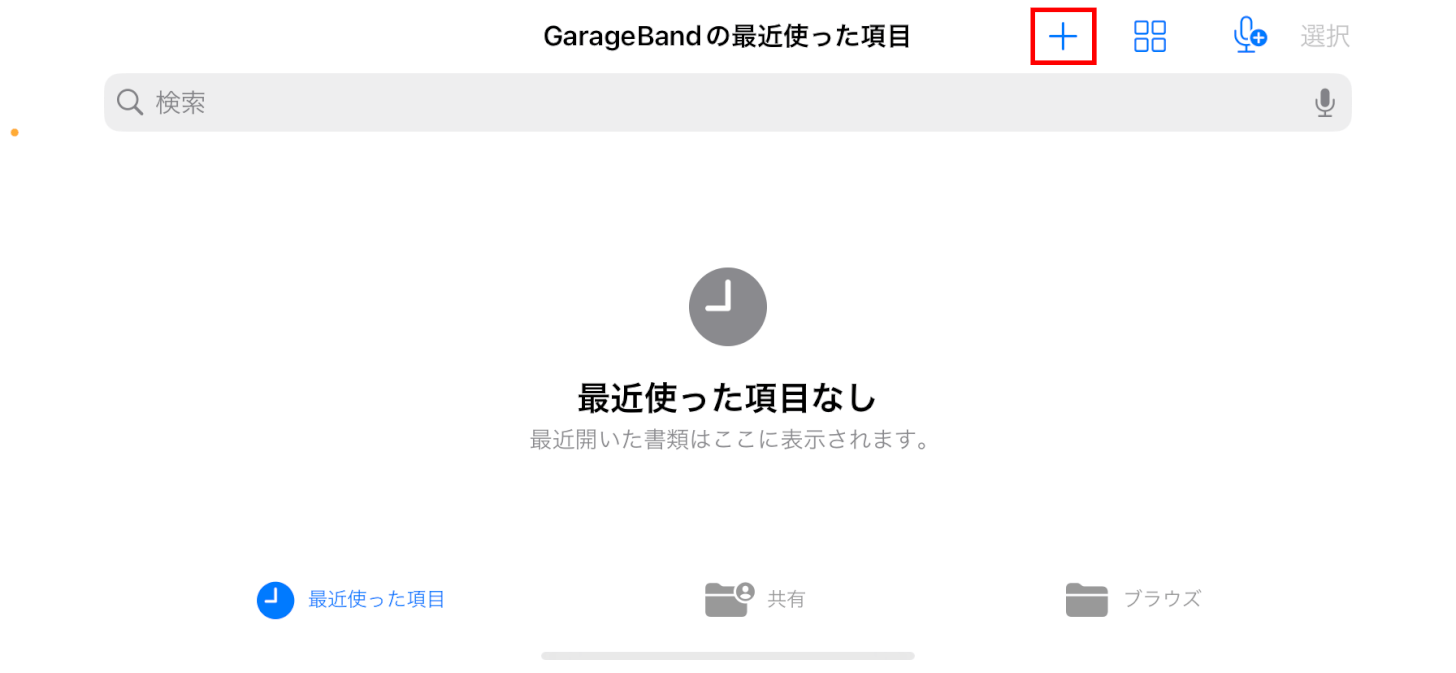
「AUDIO RECORDER」を選択します。
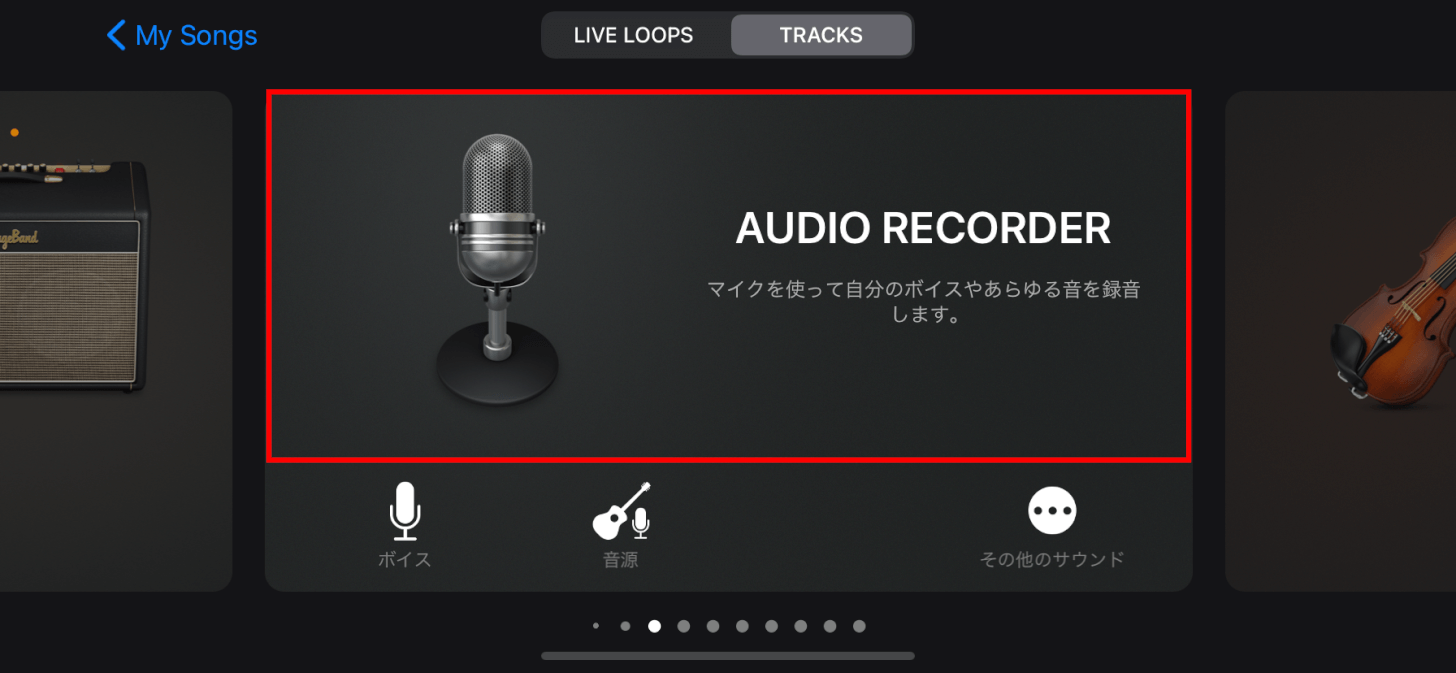
画面上部のトラックビューを開くために、左上にある「トラック(レンガのようなアイコン)」をタップします。
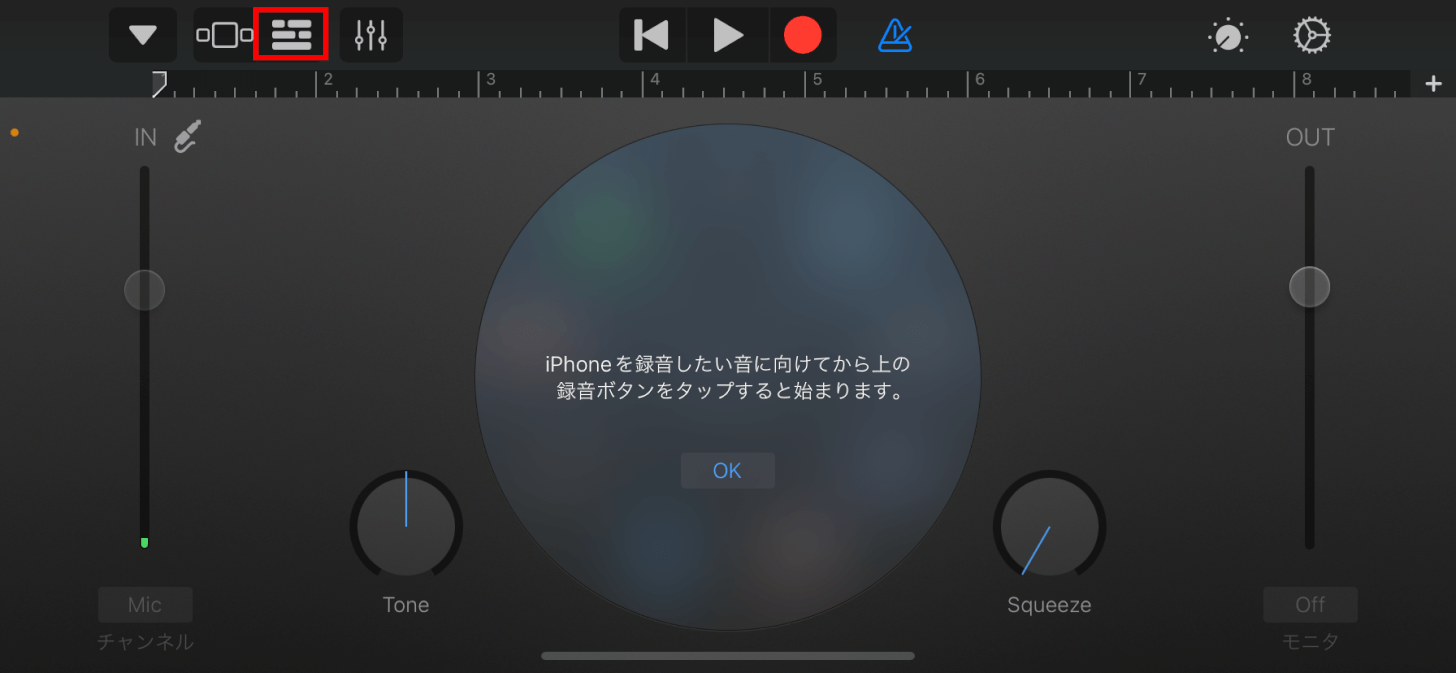
右上にある「ループ(ロープのようなアイコン)」をタップし、自分で用意したオーディオファイルを見つけます。
iCloud DriveやiPhoneに保存されているオーディオファイルが使用できます。
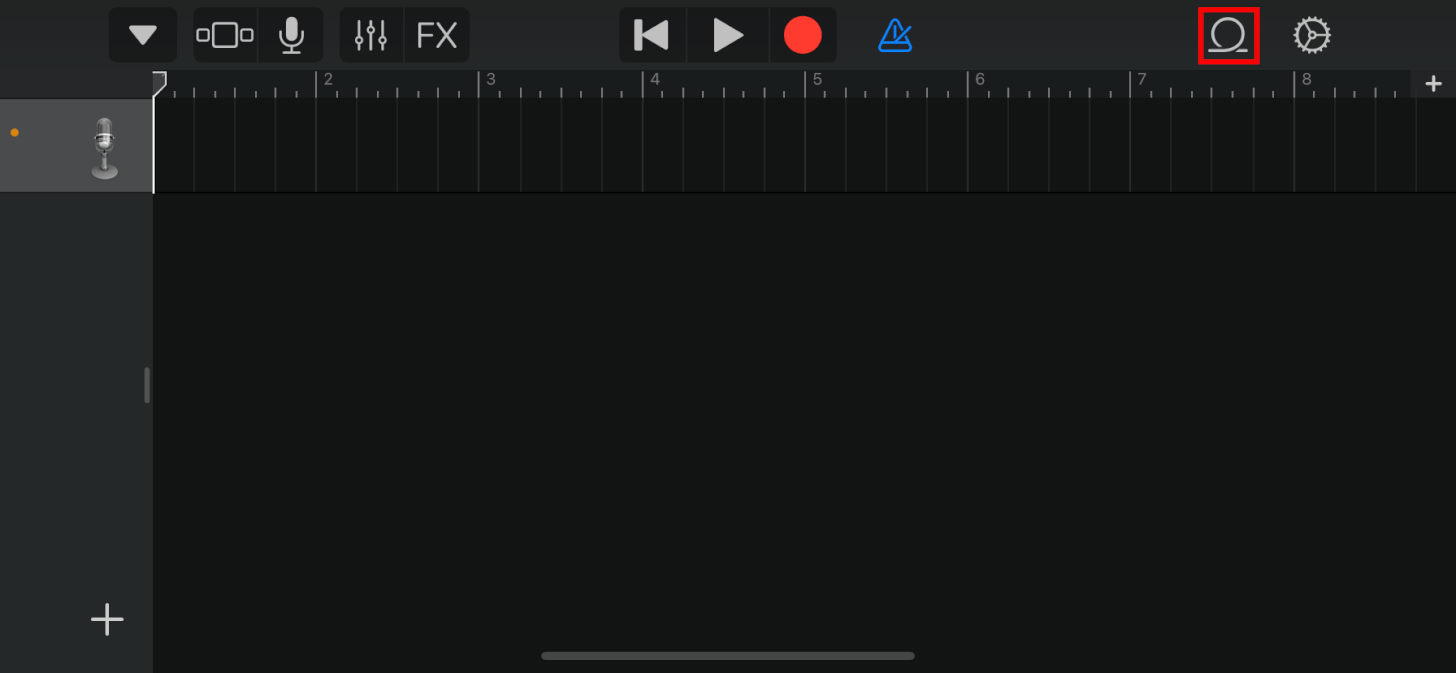
「ファイル」タブを選択し、「”ファイル”から項目をブラウズ」をタップします。
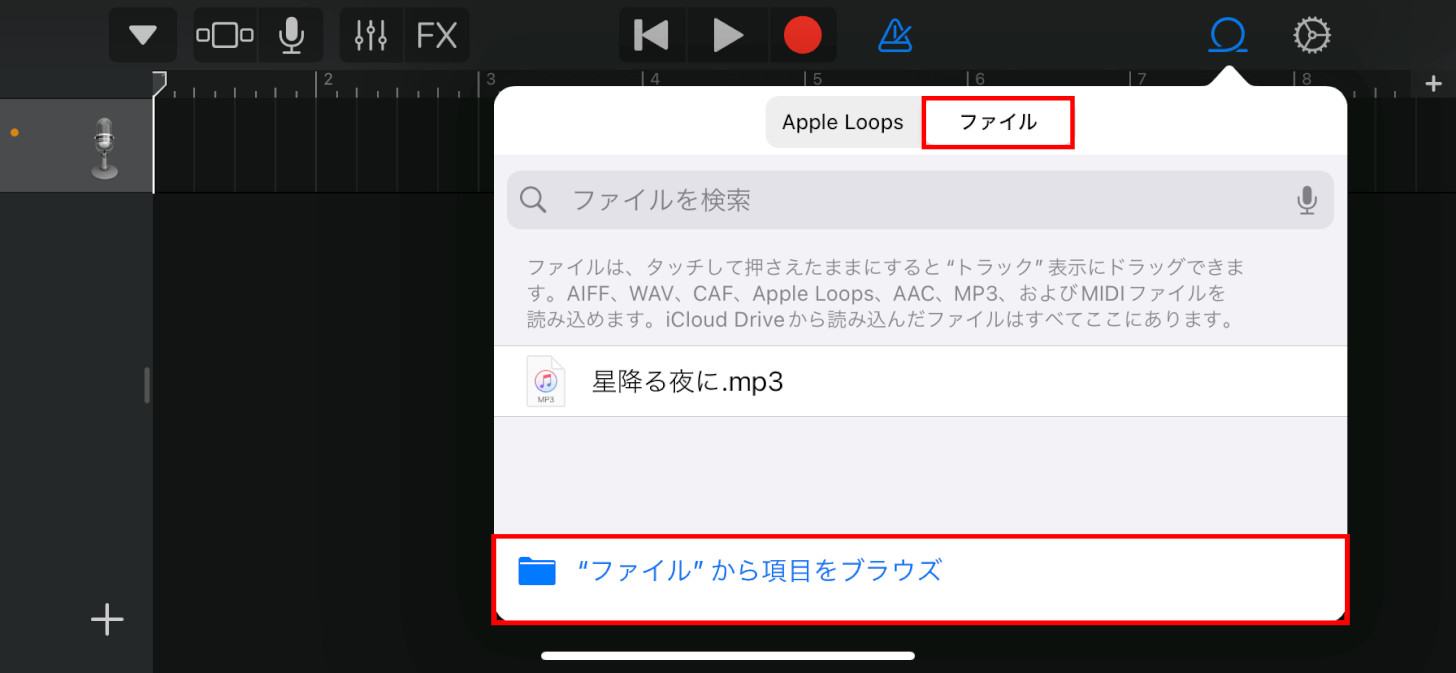
着信音にしたいオーディオファイルを選択します。
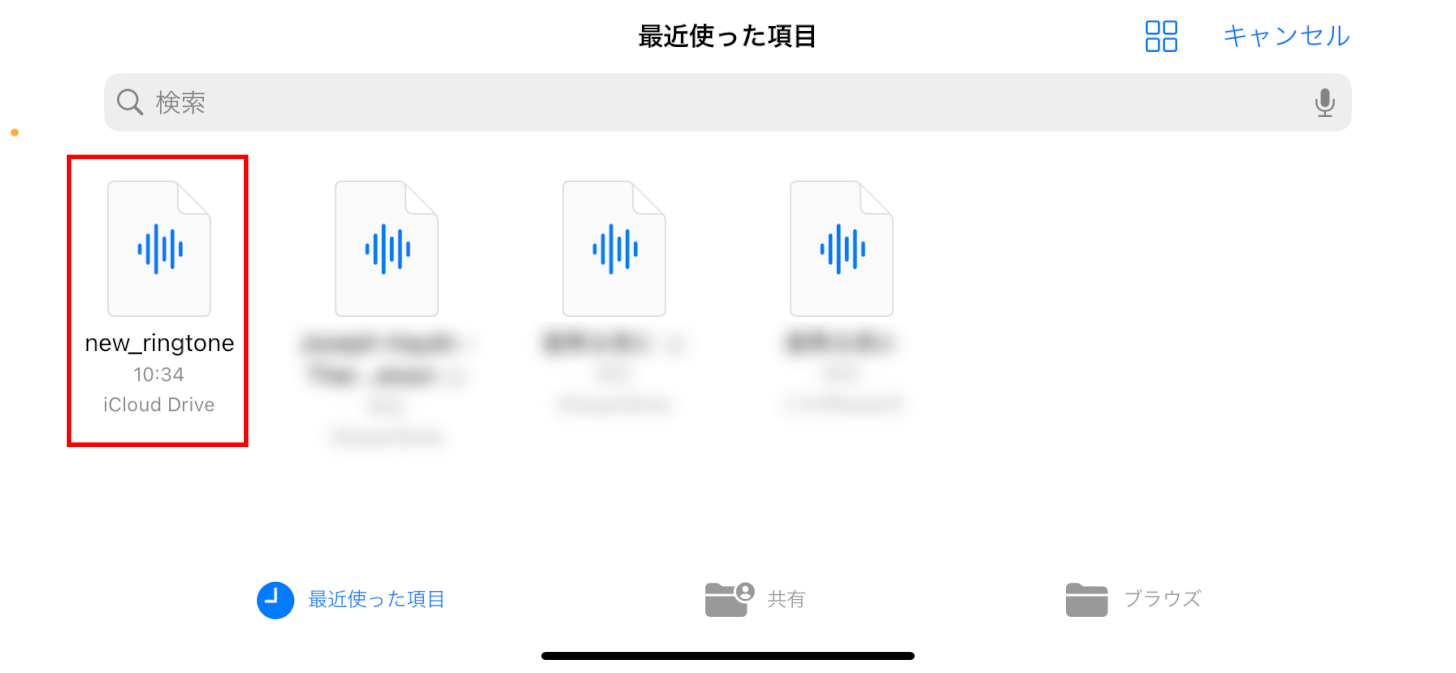
トラックフィールドに選択したオーディオファイルをドラッグします。
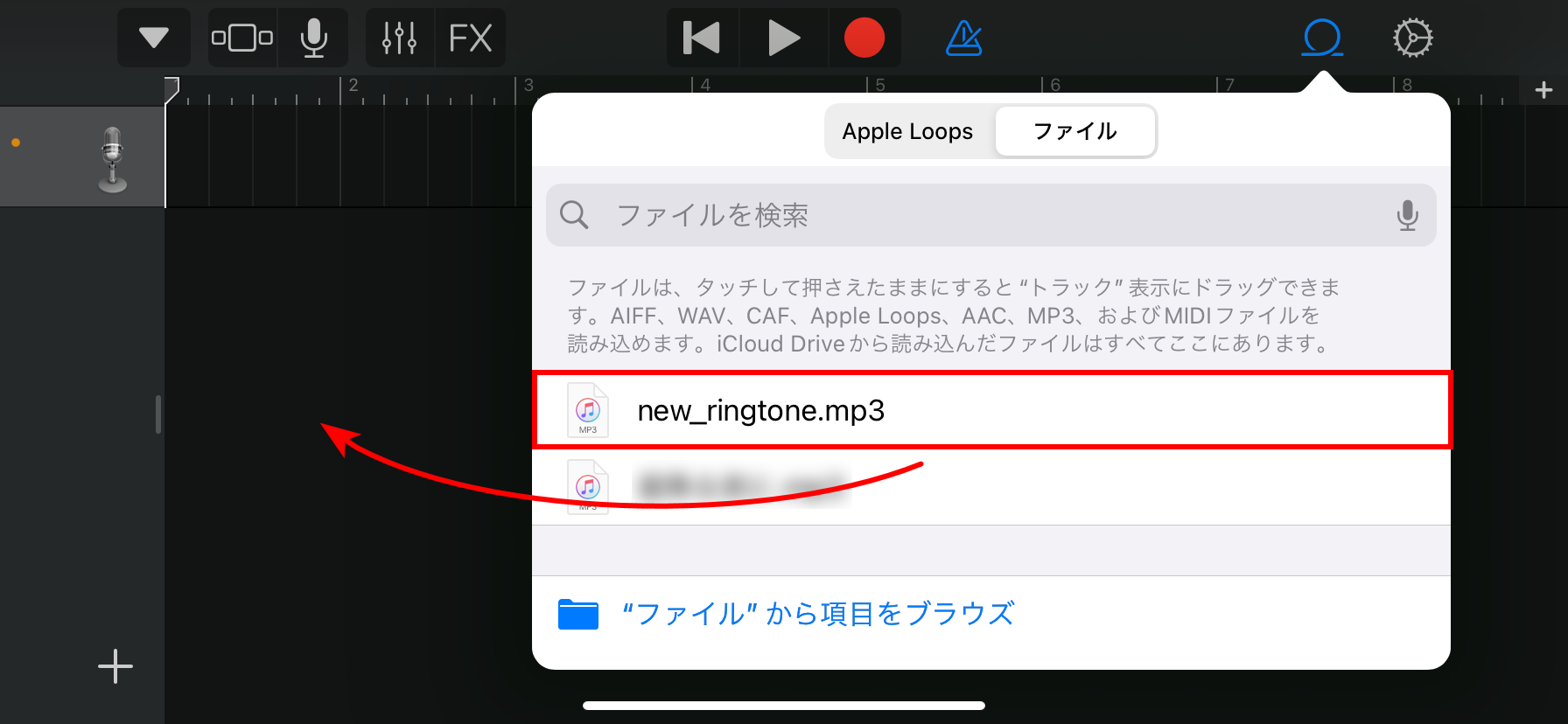
着信音として使用したい部分を編集します。編集が完了したら左上の逆三角形をタップし、「My Songs」を選択して保存します。
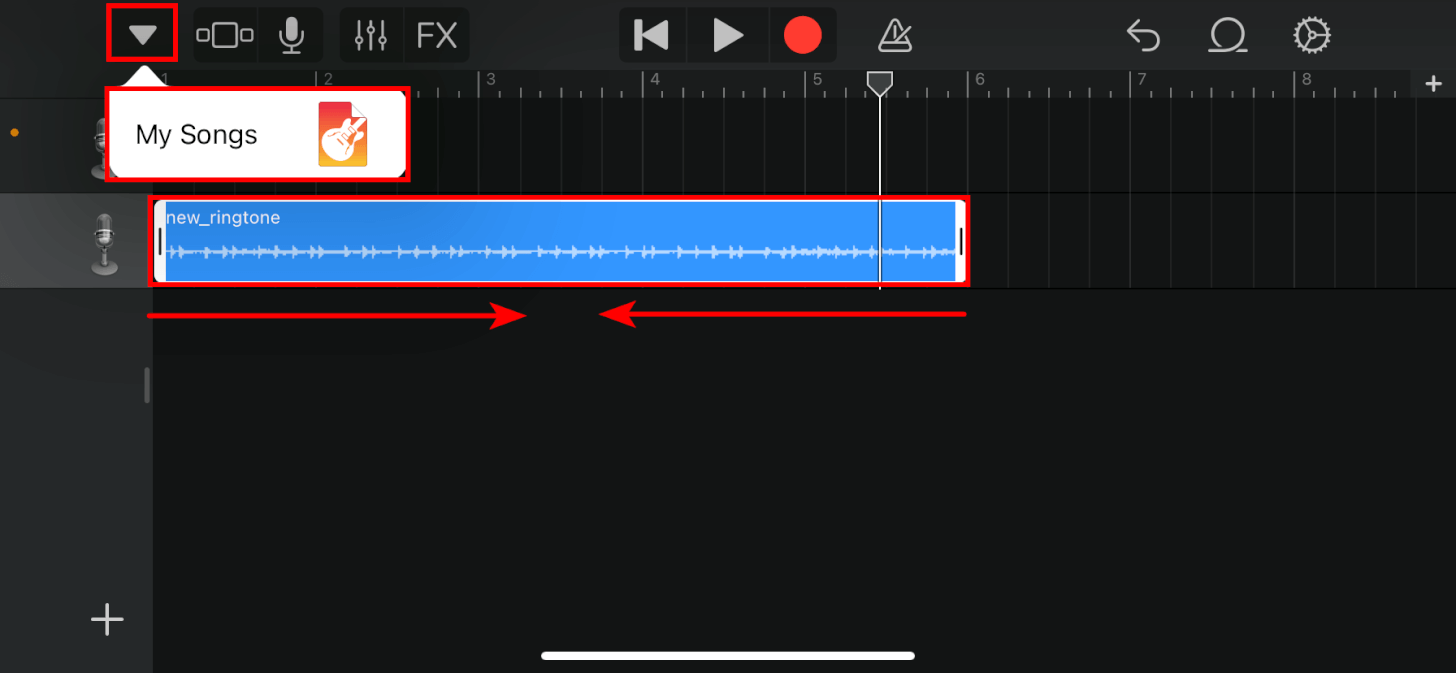
保存した曲を長押し(または3D Touch)し、「共有」をタップします。
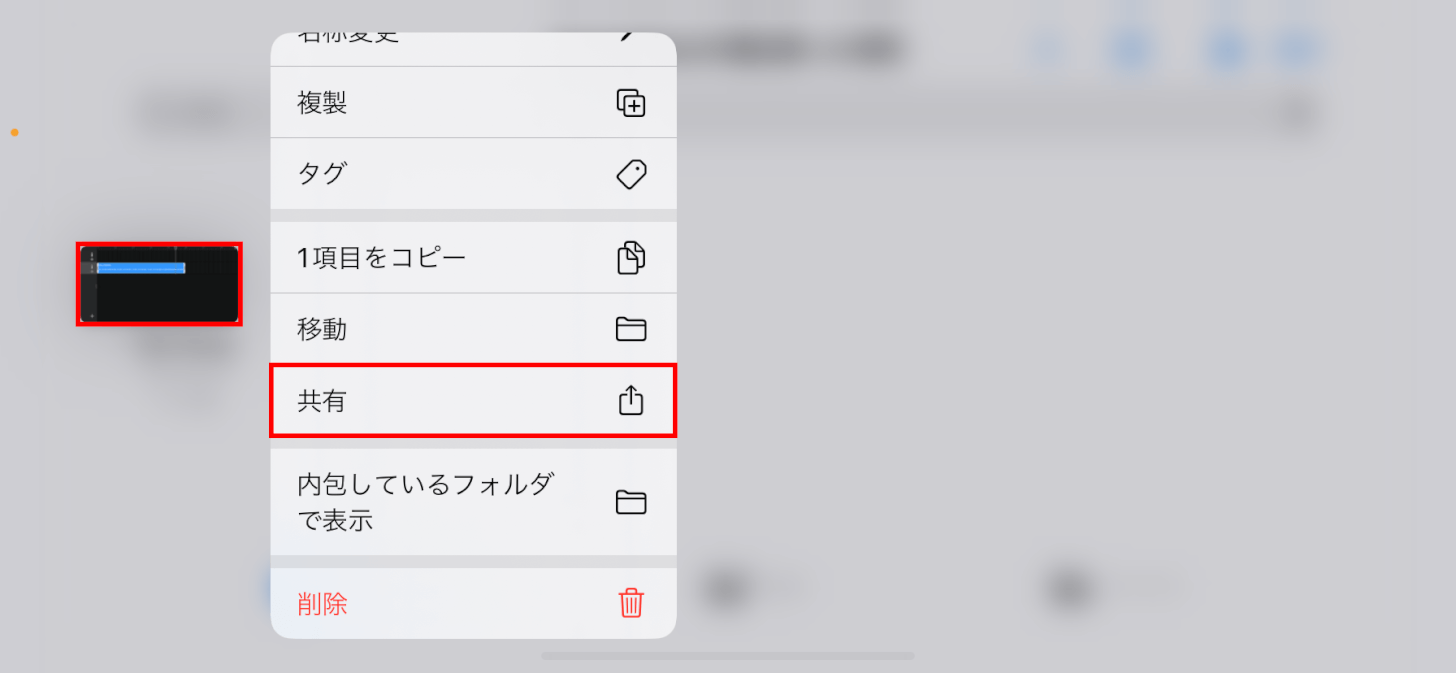
「着信音」を選択します。
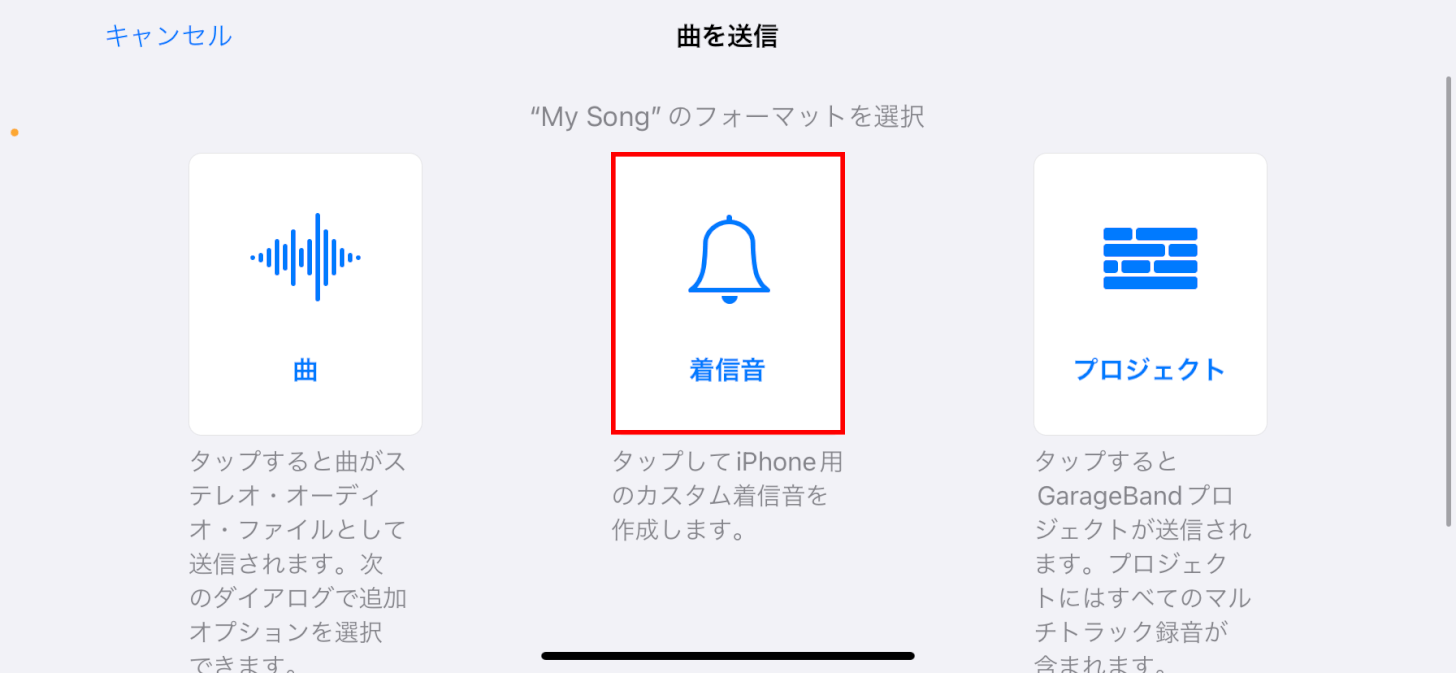
ここで着信音に名前を付け、「書き出す」をタップして保存します。
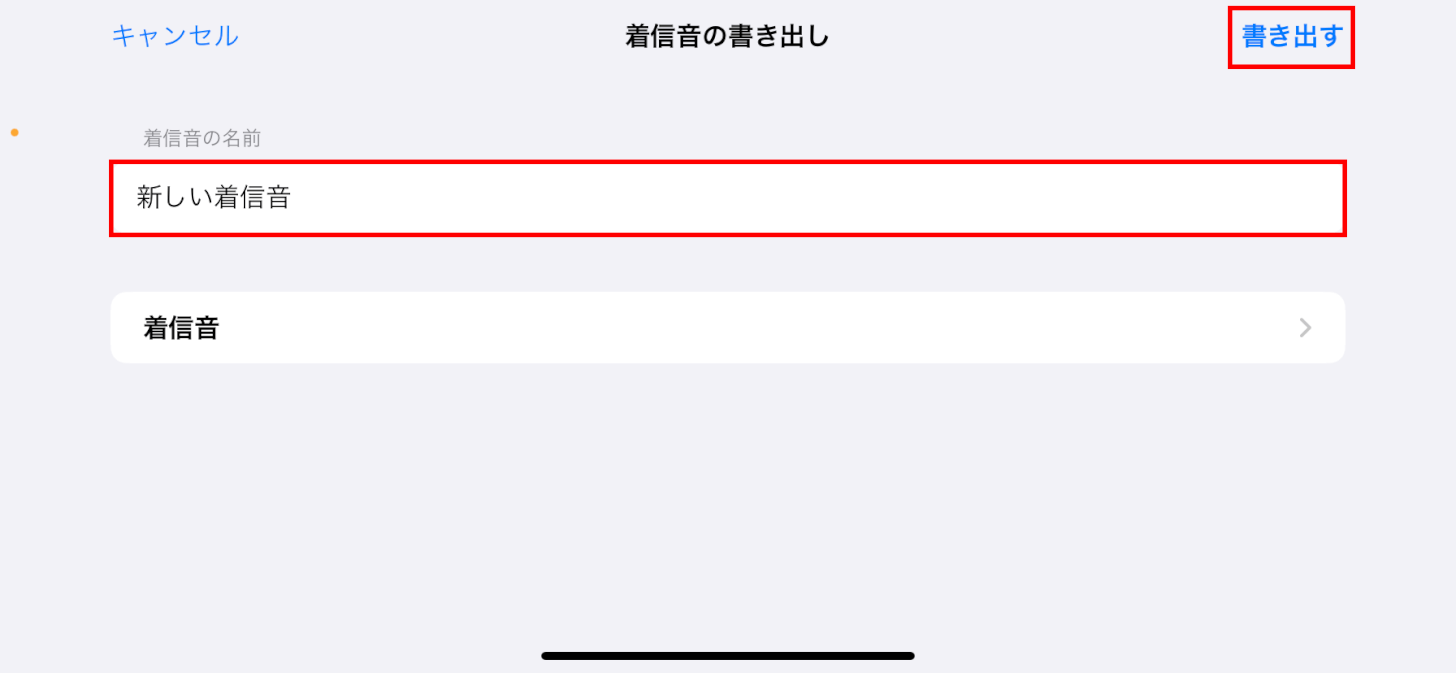
さいごに
以上の方法を利用することで、好きな曲や音をカスタム着信音としてiPhoneに設定することができます。
問題は解決できましたか?
記事を読んでも問題が解決できなかった場合は、無料でAIに質問することができます。回答の精度は高めなので試してみましょう。
- 質問例1
- PDFを結合する方法を教えて
- 質問例2
- iLovePDFでできることを教えて

コメント
この記事へのコメントをお寄せ下さい。